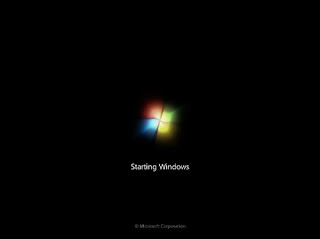Las redes Wifi son cómodas, nos permiten una buena movilidad y nos ahorran una buena cantidad de cableado, pero también tienen una serie de inconvenientes.Uno de ellos es el relacionado con la estabilidad, ya que una red Wifi es menos estable que una red cableada.
Una buena parte de esta inestabilidad se debe a que las conexiones Wifi trabajan en la banda de 2.4GHz. Pues bien, el problema es que esa misma banda es la utilizada por una gran cantidad de dispositivos de comunicación (por ejemplo, los teléfonos inalámbricos (sobre todo si son algo antiguos, Bluetooth y otros) o incluso recibe interferencias de una gran cantidad de electrodomésticos (por ejemplo, un horno microondas).
Una red Wifi es también sensible a emisiones de radio y de televisión (dependiendo de la frecuencia que utilicen), por lo que fácilmente podemos ver la cantidad de elementos susceptibles de causar interferencias (y por lo tanto inestabilidad) en una red Wifi.
Este problema se está solucionando con la especificación IEEE 802.11n, que trabaja tanto en la banda de 2.4GHz como en la de 5GHz, que es mucho más estable y segura, pero de momento mucho más cara de implementar.Por otro lado, las conexiones Wifi son bastante sensibles a los obstáculos que encuentre la señal (paredes, muros, mobiliario), a fuentes de interferencias electromagnéticas y a elementos metálicos.
Un problema añadido es la gran cantidad de señales Wifi que podemos recibir. Esto en parte se puede paliar utilizando un canal diferente, pero es un factor de riesgo que siempre hay que tener presente.
Hoy en día no es raro que al conectarnos a nuestra red Wifi encontremos varias redes más al alcance de nuestro ordenador. Este problema además aumente si necesitamos cubrir distancias mayores y recurrimos a amplificadores de señal, con los que por un lado estamos solucionando un problema de recepción de nuestra señal, pero por otro lado estamos aumentando otro problema de posibles interferencias con otras redes.
Una de las cuestiones que tenemos que estudiar bien a la hora de instalar una red Wifi es la colocación física de sus elementos, ya que en muchas ocasiones de ello va a depender la calidad de la señal y por lo tanto la estabilidad de nuestra red. Vamos a ver algunas normas que deberíamos seguir:
Empecemos por los elementos emisores (router y puntos de acceso).Debemos procurar colocarlos en una posición elevada, lo más despejada posible. Es muy importante que procuremos que no haya masas metálicas en su entorno más cercano. La antena es conveniente que se encuentre en la posición más vertical que sea posible y que se encuentre correctamente ventilado. Sobre todo un router genera bastante temperatura que debe ser evacuada.
Debemos recordar que todos los aparatos electrónicos bajan de rendimiento cuando superan su temperatura de trabajo. Muchas veces, por razones puramente estéticas, procuramos poner el router en un sitio donde no sea muy visible, o incluso lo ocultamos detrás de una figuro o de unos libros. Esto reduce de una forma bastante grande la calidad de la señal.También debemos evitar situar el router o las antenas receptoras cerca de elementos que generen grandes campos electromagnéticos, tales como instalaciones de aire acondicionado, centralitas telefónicas (sobre todo si son antiguas), fotocopiadoras grandes o cuadros de instalación eléctrica.
En cuanto a los elementos receptores (ordenadores y demás periféricos conectados por Wifi a nuestra red), debemos seguir practicamente la misma norma, sobre todo en lo referente a la colocación de la antena de estos elementos. Siempre que nos sea posible debemos procurar colocarla en una posición despejada.
Hay un sistema que adoptan gran número de tarjetas Wifi PCI, y es el de incorporar la antena en la misma placa. Buen, esto es económico y estéticamente aceptable, pero de cara a la calidad de la recepción de la señal hace que, salvo que coloquemos el ordenador en una posición muy despejada, esta señal encuentre un gran número de obstáculos para llegar hasta la antena. Hay tarjetas que tienen la antena independiente, lo que nos permite poner esta encima de la mesa o en una posición que facilite la recepción de la señal.
Es cierto que vamos a tener otro 'trasto' por medio, pero vamos a ganar en la calidad de recepción y en la estabilidad de la conexión. Como ya hemos comentado, si instalamos un amplificador de señal para tener una mayor área de cobertura de nuestra señal es cierto que conseguimos este objetivo, pero también estamos aumentando la señal que recibimos de otras redes, lo que aumenta la posibilidad de intrusión en el canal que estemos utilizando (y al decir intrusión no me refiero a que vayan a entrar en nuestra red, sino a que las señales de ambas redes van a interferirse).
Una buena medida es ajustar lo más posible la potencia de nuestra señal a nuestras necesidades.Y sobre todo hay un factor que siempre debemos tener muy en cuenta a la hora de pensar en la estabilidad de nuestra red Wifi, y es la calidad de los materiales utilizados.
Por mucho que algunos piensen o nos quieran hacer creer, no es lo mismo una tarjeta de 25 euros que una de 50 euros.
Ya depende de vosotros la inversión que estéis dispuestos a realizar... y los resultados que deseais obtener.
Un saludo.